电脑C盘已满清理方法(解决电脑C盘空间不足问题的有效方法)
![]() lee007
2024-08-03 19:30
432
lee007
2024-08-03 19:30
432
随着电脑使用时间的增长,我们经常会遇到C盘空间不足的问题。当C盘储存空间不足时,电脑的运行速度将会受到严重影响。了解如何清理C盘并释放空间是非常重要的。本文将介绍一些有效的方法来解决电脑C盘已满的问题。
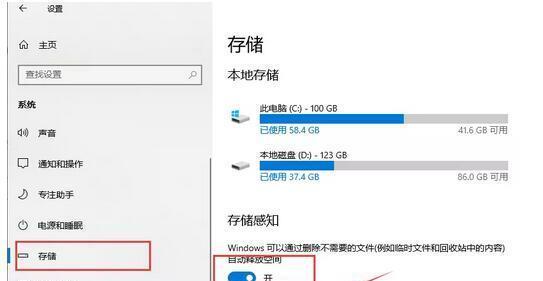
一、清理回收站
1.清空回收站:打开回收站,点击右上角的“清空回收站”按钮,将回收站内的文件彻底删除。
二、删除临时文件
2.删除临时文件:在文件资源管理器中输入“%temp%”并回车,将打开一个临时文件夹,选中所有文件并删除。
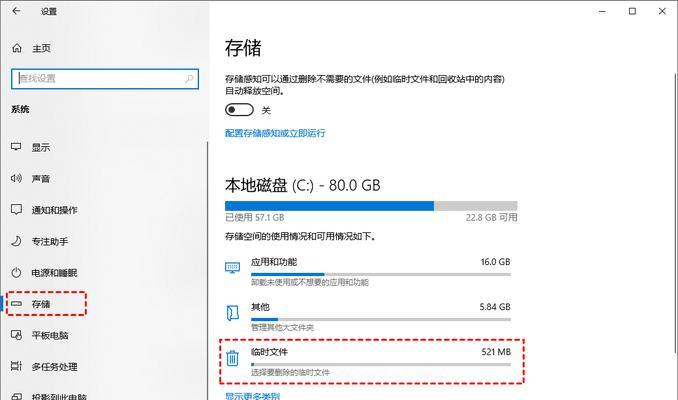
三、卸载无用程序
3.查找并卸载无用程序:在控制面板中选择“程序和功能”,浏览并卸载那些你不再使用的应用程序。
四、清理系统文件
4.清理系统文件:在磁盘清理工具中选择C盘,并勾选“系统文件清理”,然后选择要清理的系统文件类别。
五、清理浏览器缓存
5.清理浏览器缓存:打开浏览器设置,找到清除缓存的选项并执行操作。
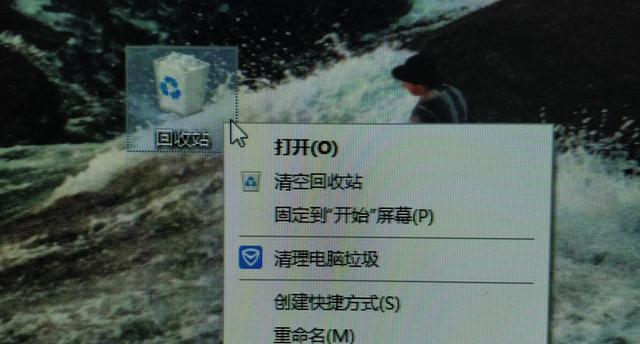
六、压缩文件和文件夹
6.压缩文件和文件夹:选中文件或文件夹,右键点击并选择“发送到”->“压缩(zipped)文件”,将它们压缩成ZIP格式。
七、转移文件到其他驱动器
7.将文件转移到其他驱动器:通过复制和粘贴或拖放的方式将一些不常用的文件转移到其他驱动器,如D盘或外部硬盘。
八、清理下载文件
8.清理下载文件夹:打开下载文件夹,选中不再需要的文件并删除。
九、清理大型文件
9.清理大型文件:使用磁盘管理工具查找并删除大型文件,释放更多空间。
十、清理系统还原点
10.清理系统还原点:在系统属性中选择“系统还原”,选择“配置”并删除不再需要的系统还原点。
十一、清理无用的日志文件
11.清理无用的日志文件:在事件查看器中找到不再需要的日志文件并删除。
十二、禁用休眠功能
12.禁用休眠功能:在电源选项中选择“更改计划设置”,然后点击“更改高级电源设置”,将休眠功能设置为关闭。
十三、清理垃圾文件
13.清理垃圾文件:使用专业的系统清理工具,如CCleaner,清理系统中的垃圾文件。
十四、清理无效注册表项
14.清理无效注册表项:使用注册表清理工具,如WiseRegistryCleaner,清理无效的注册表项。
十五、定期清理C盘
15.定期清理C盘:养成定期清理C盘的好习惯,可以避免C盘空间不足问题的发生。
通过以上的方法,我们可以有效地清理C盘并释放空间,提高电脑的运行速度。定期进行C盘清理是一个很好的习惯,可以保持电脑的良好状态。记住,保持C盘的适当空间是保证电脑正常运行的重要因素之一。
转载请注明来自装机之友,本文标题:《电脑C盘已满清理方法(解决电脑C盘空间不足问题的有效方法)》
标签:电脑盘清理
- 最近发表
-
- 卡西欧550充满电的优势和使用技巧(解析卡西欧550的充电方式和注意事项,提升使用体验)
- vivoX9Plus(超强自拍能力、出色摄影体验,vivoX9Plus让你成为自己的摄影师)
- LCD的IPS屏优势与特点(全面升级的显示技术与视觉体验)
- 惠威Jamlab8音频接口的卓越性能和全面功能(提供专业音频处理和便捷录音体验的最佳选择)
- 千寻位置RTK精度如何?(探究千寻位置RTK系统的精度表现及应用前景)
- 雷蛇鼠标在LOL中的游戏体验如何?(以雷蛇鼠标玩LOL的优势与体验分享,助力更强大的游戏表现)
- 以乐之帮03USD声卡的性能评测及体验分享
- HTCDesire10Pro(HTCDesire10Pro的强大功能和时尚外观让你无法抗拒)
- 解析AMDx4860k处理器的性价比(一颗性能强劲的低价四核处理器,值得购买吗?)
- 360R1(全方位覆盖,高速稳定,360R1带给你极致上网体验)

